Бутлуп xiaomi redmi 3: почему устройство выключается и перезагружается и как это исправить
5 решений постоянной перезагрузки телефона
Смартфоны Xiaomi, как и все устройства на Android, иногда отказываются загружаться вследствие неполадок загрузчика. Часто это выражается появлением бутлуп (циклическая перезагрузка), когда телефон перезагружается без остановки при включении.
Что такое бутлуп
Бутлуп – это бесконечная циклическая загрузка смартфона. Телефон не может запустить Android и поэтому постоянно перезагружается после показа логотипа. Слово bootloop образовано от двух английских слов «boot» (загрузка) и «loop» (петля).
Суть проблемы состоит в том, что загрузчик Xiaomi (bootloader) по какой-то причине не может стартовать. В итоге получается циклический ребут. Для исправления ситуации есть несколько способов.
Сначала нужно определить причину возникновения неполадки. С ходу назвать причину практически невозможно, поэтому приходится перебирать все возможные варианты решения проблемы и надеяться, что хоть какой-нибудь из них сработает.
Причины цикличной перезагрузки
Бесконечная перезагрузка устройства возникает не просто так. Для этого всегда имеются предпосылки. Проблема в том, что понять, какое действие пользователя вызвало проблему не так просто.
Рассмотрим основные причины возникновения bootloop на Xiaomi:
- Критическое повреждение файлов Android. Чаще всего возникает в результате деятельности вирусов и другого вредоносного ПО. Также бывает, если пользователь установил рут и решил немного изменить системные файлы.
- Неправильно установленная прошивка. Такое бывает в том случае, если прошивка устройства была проведена с ошибками. Или же пользователь пытался установить сборку, которая не подходит для его телефона.
- Сбой во время разблокировки загрузчика. Если вы решили разблокировать загрузчик Xiaomi и что-то пошло не так, то появления бутлупа – вполне ожидаемый результат. Для этой проблемы есть собственное решение.

- Сбой во время установки Root. Если вы решили установить права суперпользователя, используя для этого рекавери TWRP, то даже малейшая ошибка в процессе установки может привести к таким последствиям.
- Повреждение чипа памяти. Самый неприятный вариант. Если в результате падения или попадания в смартфон воды был повреждён чип памяти с загрузочной записью, телефон всё время будет перезагружаться. Выход только один: идти в сервисный центр.
В любом случае проблема связана с загрузчиком — система не может стартовать из-за него. Обычно помогают самые простые методы, но иногда приходится привлекать тяжёлую артиллерию в виде консоли и драйверов ADB.
Решение 1: сброс настроек телефона (Hard Reset)
Сброс телефона к заводским настройкам в большинстве случаев помогает решить проблему вечной загрузки Xiaomi.
Суть сброса заключается в том, что из смартфона удаляются все данные, а системные файлы приводятся к изначальному виду. Поэтому, если проблема вызвана повреждением файлов Android, этот вариант поможет.
Внимание! После сброса исчезнут все файлы пользователя, которые находятся на внутреннем накопителе: фото, видео, музыка, программы, документы. Поэтому не стоит пренебрегать синхронизацией с Mi Cloud. Эта опция позволит быстро восстановить утерянную информацию.
Hard Reset в стоковом рекавери
Для этого при включении Xiaomi нужно дополнительно нажать кнопку увеличения громкости. Стандартное рекавери (установленное по умолчанию) существенно отличается от кастомного, которое пользователи ставят самостоятельно.
Я уже подробно описывал сброс Xiaomi до заводских настроек через рекавери. Повторюсь:
- Выключите телефон.
- Зажмите кнопки питания и увеличения громкости.
- Выберите пункт Wipe Data (удалить данные).
- Тапните по Wipe All Data (удалить все данные).
- Подтвердите, выбрав Confirm .

- Начнётся процедура сброса, по завершении которой появится сообщение Data wiped successfully (данные удалены успешно).
- Вернитесь в главное меню, выберите Reboot → Reboot to System.
После сброса телефон самостоятельно перезагрузится и запустит MIUI. Первый запуск может занять до 15 минут, в зависимости от модели смартфона. Поэтому нужно запастись терпением.
После рестарта телефон Xiaomi придётся настраивать, как только что купленный.
Hard Reset в TWRP
Кастомное рекавери TWRP вовсе не похоже на стоковое. Процесс сброса к заводским настройкам там немного сложнее. Однако TWRP поддерживает русский язык, поэтому работать с ним не в пример проще.
Есть 2 варианта сброса: стандартный и полный. Рассмотрим оба.
Стандартный способ TWRP:
- Выключите телефон и войдите в рекавери при помощи кнопок зажатия питания и увеличения громкости.
- Перейдите в раздел «Очистка».
- Передвиньте ползунок вправо.
- По завершении процесса вернитесь в главное меню и выберите «Перезагрузка».
- Тапните кнопку «Система».
После рестарта вы получите полностью чистый смартфон без приложений и пользовательских файлов, с исправленным бутлуп. Настраивать нужно будет даже аккаунт Google.
Полный сброс TWRP:
- Выключите телефон, затем зажмите кнопки питания и увеличения громкости.
- В главном меню перейдите в раздел «Очистка».
- Тапните по кнопке «Выборочная очистка».
- Отметьте галочками все пункты, кроме Vendor, OTG и SD карта.
- Подтвердите действие передвижением ползунка вправо.
- По завершении процесса тапните по кнопке «Перезагрузка в ОС».
Полный вариант сброса к заводским настройкам, если после обычного сброса телефон всё равно бесконечно перезагружается и не включается.
Решение 2: перепрошивка
Перепрошивка поможет в случае, если проблема бесконечного включения заключается в повреждённом загрузчике или в отсутствии некоторых файлов операционной системы.
Если после перепрошивки телефон постоянно перезагружается, по-другому вы его не почините. Можно установить стоковую прошивку или кастомную.
Установка официальной прошивки
Для этого потребуется актуальная прошивка под конкретный смартфон (обязательно версии Global), программа для установки прошивки MiFlash Pro последней версии, а также подходящие ADB драйверы для устройства.
Прошивка осуществляется в режиме Fastboot — по ссылке моя подробная инструкция как это сделать.
Такой вариант позволяет сохранить пользовательские файлы. Достаточно на определённом этапе выбрать вместо
Установка кастомной прошивки
В этом случае для лечения циклической перезагрузки Xiaomi используется рекавери TWRP. Потребуется сама прошивка в формате ZIP, Google Apps (если отсутствуют в прошивке), пакет Magisk (для установки Root), а также необходимые фиксы и исправления. Всё это нужно закинуть в корень карты памяти.
Я уже подробно рассказывал о процессе установки кастома при помощи TWRP. Первая загрузка после установки может занять до 15 минут, в зависимости от типа прошивки и её ключевых особенностей.
Внимание! Для установки кастома потребуется разблокированный загрузчик и рекавери TWRP. Если этого нет, то без работающего телефона разблокировать bootloader и накатить рекавери не получится. Поэтому лучше ограничиться установкой официальной прошивки MIUI.
Решение 3: исправление при помощи ADB
Консоль и ADB – это мощные инструменты для исправления неполадок с загрузчиком в телефоне Xiaomi. Потребуется скачать пакет ADB под конкретный смартфон и установить его на компьютер вместе с подходящими драйверами.
Я уже говорил о процессе восстановления загрузчика при помощи ADB. Не забудьте, что после завершения всех действий потребуется перезагрузить телефон командой fastboot reboot.
Для работы с ADB требуется только оригинальный кабель USB от Xiaomi. Китайские аналоги не всегда обеспечивают стабильное соединение. А отключение телефона от ПК в самый ответственный момент может окончательно убить смартфон.
Решение 4: восстановление из резервной копии TWRP
Альтернативный способ выйти из бутлупа заключается в восстановлении работающей ОС из заранее сделанной резервной копии. Подходит только в том случае, если на телефоне установлено рекавери TWRP. Иначе выполнить процедуру восстановления не получится.
Однако вряд ли кто-то делает резервную копию (да ещё и при помощи TWRP) просто так, на всякий случай. А без бэкапа такой способ совершенно бесполезен. Поэтому его так редкой используют.
Решение 5: обращение в сервисный центр
Если программные способы не помогли вылечить зависший на перезагрузке телефон, скорее всего, проблема носит аппаратный характер и связана с чипом памяти. Произвести ремонт такого смартфона самостоятельно невозможно. Потребуется обращаться в официальный сервисный центр.
Для визита в сервисный центр понадобятся документы от телефона Xiaomi и, возможно, вас попросят подтвердить вашу личность с помощью паспорта.
От походов в неофициальные мастерские лучше воздержаться. Не факт, что попадётся хороший специалист. Многие неофициальные конторы нанимают непрофессионалов, а такой «мастер» может сделать только хуже. Особенно если нужно заменить чип памяти (работа тонкая и сложная).
Бутлуп – это весьма неприятная проблема, при которой телефон постоянно включается и выключается. В большинстве случаев постоянную перезагрузку Xiaomi можно исправить программными способами в домашних условиях. Но важно выполнять все действия в строгом соответствии с инструкцией. Иначе можно окончательно убить телефон.
Как восстановить Xiaomi с вечной загрузки? (загрузчик заблокирован) • Android +1
Xiaomi после прошивки ушел в вечную загрузку «бутлуп»? При этом загрузчик был заблокирован… Это довольно серьезная проблема, которую все же можно решить!
Несмотря на то, что производители тщательно тестируют прошивки перед выпуском, чтобы обновление программной части телефона прошло как можно гладко, но все же бывают случаи когда все идет как надо. Если установка прошивки прошла с ошибкой, то телефон может зависнуть и перейти в режим вечной загрузки или «бутлуп».
Если загрузчик Xiaomi был разблокирован, то восстановить работу телефона можно очень просто, необходимо лишь перевести устройство в режим Fastboot и установить прошивку с помощью компьютера в режиме clean all — прошивка с общим сбросом данных.
Но вот если bootloader Xiaomi был заблокирован, то заставить работать телефон будет весьма проблематично, для некоторых возможно придется идти в сервисный центр, либо же воспользоваться одной волшебной программой, о которой мы дальше вам расскажем.
Оживляем Xiaomi из режима бутлуп если заблокирован загрузчик
Прежде всего вам понадобиться:
- Компьютер с Windows
- Заряженный телефон Xiaomi
- Целый кабель USB
- Свежая версия программы XiaoMi ADB скачанная на компьютер
- Загрузите прошивку телефона Xiaomi
Восстановление работы телефона Xiaomi после бутлуп
- Извлеките из архива Xiaomi ADB и переместите в одну папку с прошивку
- Запустите командную строку Windows и перейдите в папку в терминале где расположена Xiaomi ADB
- Если телефон был подключен к компьютеру или зарядному устройству, то отключите. Теперь необходимо перевести устройство в режим восстановления, для этого нажмите одновременно клавиши «Громкость +» — «Питание» и держите их, пока экран моргнет и не появиться надпись mi. Отпустите клавиши.
- Клавишей «Громкость -» выберите пункт MIAssistant и нажмите кнопку «Питание»
- Далее в командной строке наберите команду xiaomiadb sideload_miui названиеПрошивки.
 zip (название скопируйте с папки, где лежит прошивка и вставьте в строку)
zip (название скопируйте с папки, где лежит прошивка и вставьте в строку) - Начнется прошивка, дождитесь пока она закончится, и телефон загрузиться. Если же не загрузился, то повторите пункт 3-4 и в командной строке напишите команду xiaomiadb format-data
Теперь зависший Xiaomi должен заработать!
У вас еще остались дополнительные вопросы? Задавайте их в комментариях, рассказывайте о том, что у вас получилось или наоборот!
Вот и все! Оставайтесь вместе с сайтом Android +1, дальше будет еще интересней! Больше статей и инструкций читайте в разделе Статьи и Хаки Windows.
Xiaomi redmi 3 перезагружается
Откройте раздел «Wipe» и отметьте галочками все пункты, кроме карты памяти microSD (если резервные копии находятся на ней). Это позволит очистить внутреннюю память устройства от предыдущей прошивки. Подтвердите изменения, смахнув слайдер в сторону.Если перезагрузка происходит во время работы
В этом случае устройство включается, работает какое-то время, после чего автоматически перезагружается. Обычно bootloop происходит с небольшим интервалом, например через 5-10 минут. Однако, в отдельных случаях, перезагрузка может происходить через несколько часов и даже дней.
Если смартфон перезагружается через некоторое время после включения, необходимо выяснить причину bootloop. От этого будет зависеть ряд действий, которые, возможно, придется предпринять для его полноценной работы:
- Удалите последнее приложение, которые было установлено. Если код программы недоработан или оно содержит вирус, устройство будет работать нестабильно. Перезагрузите Xiaomi после произведенных действий.

- Не используйте ресурсоемкие игры, которые сильно нагревают процессор или дождитесь, когда разработчики выпустят более стабильные обновления для вашего Redmi Note 4 или Mi 5.
- Установите программу «Настройка CPU» для регулировки максимальной частоты работы процессора и снизьте показатель процентов на 10 (требуется установка root-прав). Если телефон стал перезагружаться реже, сделайте регулировку еще ниже.
- Замените аккумулятор и проверьте повторяется ли циклическая перезагрузка.
- Скачайте прошивку с сайта разработчика и, следуя инструкции, установите ее.
Итак, чаще всего bootloop происходит из-за программных сбоев внутри прошивки или установленных пользователем сторонних приложений.
Первое — замените аккумулятор. Если это не помогло, возможно неправильно работает процессора, оперативная память или материнская плата.
Самостоятельно» разрешить этот баг не получится. Если вы в состоянии разобрать и собрать смартфон, закажите микросхему для вашей модели и произведите ее установку. Если вы не уверены в собственных силах, лучше всего обратиться в сервисный центр.
Пользователи Android достаточно часто сталкиваются с тем, что устройство начинает постоянно перезагружаться. В процессе изучения проблемы оказывается, что циклическая перезагрузка имеет различное происхождение и симптомы. После не самых удачных манипуляций с софтом, пользователь может столкнуться с проблемой, что его Xiaomi redmi 3s постоянно перезагружается, этот же недуг может быть с любым другим телефоном.
Какие виды «bootloop» бывают?
- При включении устройство на экране показывает логотип прошивки, затем резко выключается через 2-20 секунд, и загрузка начинается по-новому с тем же циклом (классический бутлуп).
- Устройство работает в обычно режиме, затем резко (экстренно) выключается, включается и запускается заново. Промежутки между мгновенными выключениями могут варьироваться по времени – от нескольких секунд и минут до нескольких часов и даже дней.

В данной статье будут разобраны причины возникновения циклической перезагрузки и даны рекомендации по ее устранению.
Зацикленная перезагрузка, обрывающаяся на логотипе MIUI
Ее рассмотреть нужно первой, потому что причины возникновения этого вида более серьезные. Она может появиться в таких случаях:
- Автоматически или вручную было установлено обновление операционной системы Andro >Что делать?
- Первым делом нужно учесть, стоит ли телефон еще на гарантии. Если она действительна – направляйтесь прямиком в специализированный сервис, где специалисты найдут причину и устранят ее.
- Если гарантия у смартфона закончилась, и вы хотите попробовать починить все сами – очень хорошо, если где-то осталась резервная копия предыдущей версии системы. Она может быть сделана с помощью TWRP или других специализированных программ. В таком случае достаточно войти в расширенное рекавери (при выключенном телефоне зажать кнопку питания и обе клавиши громкости и подержать еще пару секунд после того, как экран включится). В Меню Wipe выбрать все пункты, кроме карты памяти (или другого места, где хранится резервная копия), смахнуть слайдер для форматирования устройства, затем в Restore выбрать нужную копию системы и смахнуть слайдер для восстановления. Будьте внимательны, не обновляйтесь снова! Лучше подождите следующей версии обновления, оно выйдет через 2-3 дня, если проблема наблюдается у многих пользователей. Подобный казус случился однажды с Xiaomi Redmi 3 Pro и вполне может повториться с любым другим устройством Redmi или Mi модели.
- Если копии нет – выньте карту памяти, сбросьте все важные данные с нее на компьютер через адаптер, и прошейте телефон предпоследней версией прошивки MIUI с официального сайта разработчиков. Инструкцию по прошивке можно прочитать у нас.
- Подключите телефон к зарядному устройству – быть может оно просто разряжено, и через некоторое время оно загрузится нормально.

- Если ничего из вышеописанного не помогло – обратитесь в фирменный сервис-центр.
Устройство включается всего на несколько минут, а затем опять перезагружается
- Самая частая проблема установка нестабильного обновления операционной системы.
- Перед резким выключением была установлена программа из неизвестного источника или бета-версия даже от знакомого и проверенного разработчика.
- Был удален или изменен важный системный файл.
Что делать?
- Как только телефон включится – сразу же удалите последнее установленное приложение. Оно может быть повреждено или иметь внутри вирус. Затем обязательно нужно перезагрузиться.
- Резкие выключения работающего устройства могут быть обусловлены перегревом во время работы требовательной к ресурсам игры. Тут уж ничего не сделаешь – либо удаляйте игру насовсем, либо ждите следующего обновления. Желательно сообщить разработчику о том, что Redmi Note 3 Pro или другой смартфон нехорошо себя ведет при нагрузке на железо.
- Зашкаливающая частота процессора иногда также приводит к резкому выключению телефона. Это происходит либо в режиме простоя, либо во время работы ресурсоемкого приложения. Получите root-доступ и с помощью программы «Настройка CPU» немного понизьте предельную высоту частоты, процентов эдак на 2-7, затем понаблюдайте. Если проблема стала проявляться реже, понизьте еще немного второй раз.
- Сохраните все важные данные с устройства и прошейте его заново, желательно последней стабильной версией операционной системы.
В основном, причинами bootloop устройства выступают программные ошибки, которые появляются вследствие обновления или установки операционной системы или программ. Если ни один из вышеуказанных способов не помогают решить проблему, то скорее всего дело в железе. Возможно, с оперативной памятью беда, или внутренний накопитель поврежден, или износилась батарейка. Также не исключается возможность брака, чаще всего он проявляется спустя короткое время после покупки телефона. В вышеописанных случаях обязательно обратитесь в сервисный центр – вне зависимости от наличия гарантии, к специалистам, которые знают, что нужно чинить в аппаратах Xiaomi.
В вышеописанных случаях обязательно обратитесь в сервисный центр – вне зависимости от наличия гарантии, к специалистам, которые знают, что нужно чинить в аппаратах Xiaomi.
Принудительная перезагрузка
Пожалуй, наиболее простой способ. Bootloop возникает потому, что операционная система загружается с ошибкой, из-за чего состояние телефона как бы застревает в одной позиции. Электроника пытается вновь и вновь загрузить систему, но всякий раз это происходит неудачно.
Зачастую бессмысленный цикл можно прервать элементарными методами:
- выключить телефон, долго нажимая на кнопку питания;
- вытащить батарею (не подойдет для тех моделей, где задняя крышка не снимается).
После этих действий высока вероятность того, что смартфон загрузится нормально.
Зарядить телефон
Порой на безошибочную загрузку системы влияет состояние батареи.
Ошибки могут произойти из-за недостаточного заряда аккумулятора.
Чтобы исправить это, нужно попросту зарядить смартфон, а затем попробовать его включить.
Калибровка батареи
В некоторых случаях недостаточно простой зарядки, чтобы исправить проблемы с аккумулятором. Попробуйте его откалибровать:
- Зарядите телефон до 100% уровня.
- Отключите зарядное устройство.
- Отключите смартфон и включите зарядку.
- Как только загорится индикатор зарядки, отключите ее и включите телефон.
- Снова выключите ваш аппарат и повторите пункты 3-4.
После этих операций проблем с загрузкой системы возникать не должно. Тем не менее, он работает не всегда, поскольку на телефонах устанавливаются разные по своему устройству батареи. Гарантированно откалибровать их можно с помощью системных файлов.
Вам понадобится Root-доступ и определенная уверенность в своих знаниях и навыках.
- Отключите устройство и полностью зарядите его.
- Не отсоединяя зарядку, запустите смартфон.
- Зайдите в Root Explorer и откройте «Файл данных».

- Найдите раздел «Select system».
- Посредством длинного тапа удалите файл «batterystats.bin».
- Отключите зарядное устройство и пользуйтесь смартфоном до полной разрядки батареи.
Далее нужно зарядить аккумулятор до конца, после чего калибровка будет завершена.
Калибровка батареи поможет только в том случае, если «бутлуп» происходит периодически, и вы можете из него выйти.
Определить проблемное приложение в безопасном режиме
Если у вас все-таки получилось загрузить систему, то нужно понять, что стало причиной циклической перезагрузки. Во многих случаях это происходит из-за конфликта системы и какого-то приложения. Возможно, программа была установлена из неизвестного источника, а порой вина лежит на разработчиках, которые выкатили обновление с ошибками.
В любом случае, такое приложение нужно удалить. Для этого необходимо попасть в безопасный режим. При его запуске смартфон не запускает посторонних программ, помимо этого, не работают беспроводные сети и сотовая связь. В таких условиях удобно работать с файлами, проводить диагностику, искать различные ошибки.
Вход в безопасный режим осуществляется следующим образом:
- Выключите смартфон.
- Включите, удерживая кнопку питания до появления логотипа Mi на черном экране.
- Отпустите кнопку и нажмите на сканер отпечатка пальцев.
- Держите палец, пока система не загрузится в безопасном режиме.
На некоторых моделях нужно после включения зажимать все три кнопки (питание и регулировка громкости).
В безопасном режиме можно легко удалить подозрительные приложения, либо те программы, которые вы недавно обновили, после чего стал наблюдаться Bootloop. Чтобы вернуться к нормальному состоянию устройства, достаточно перезагрузиться.
Очистить кэш в режиме восстановления
Иногда Bootloop возникает из-за накопившихся мусорных файлов и старого ненужного кэша. Чтобы очистить кэш, нужно зайти в режим восстановления (Recovery).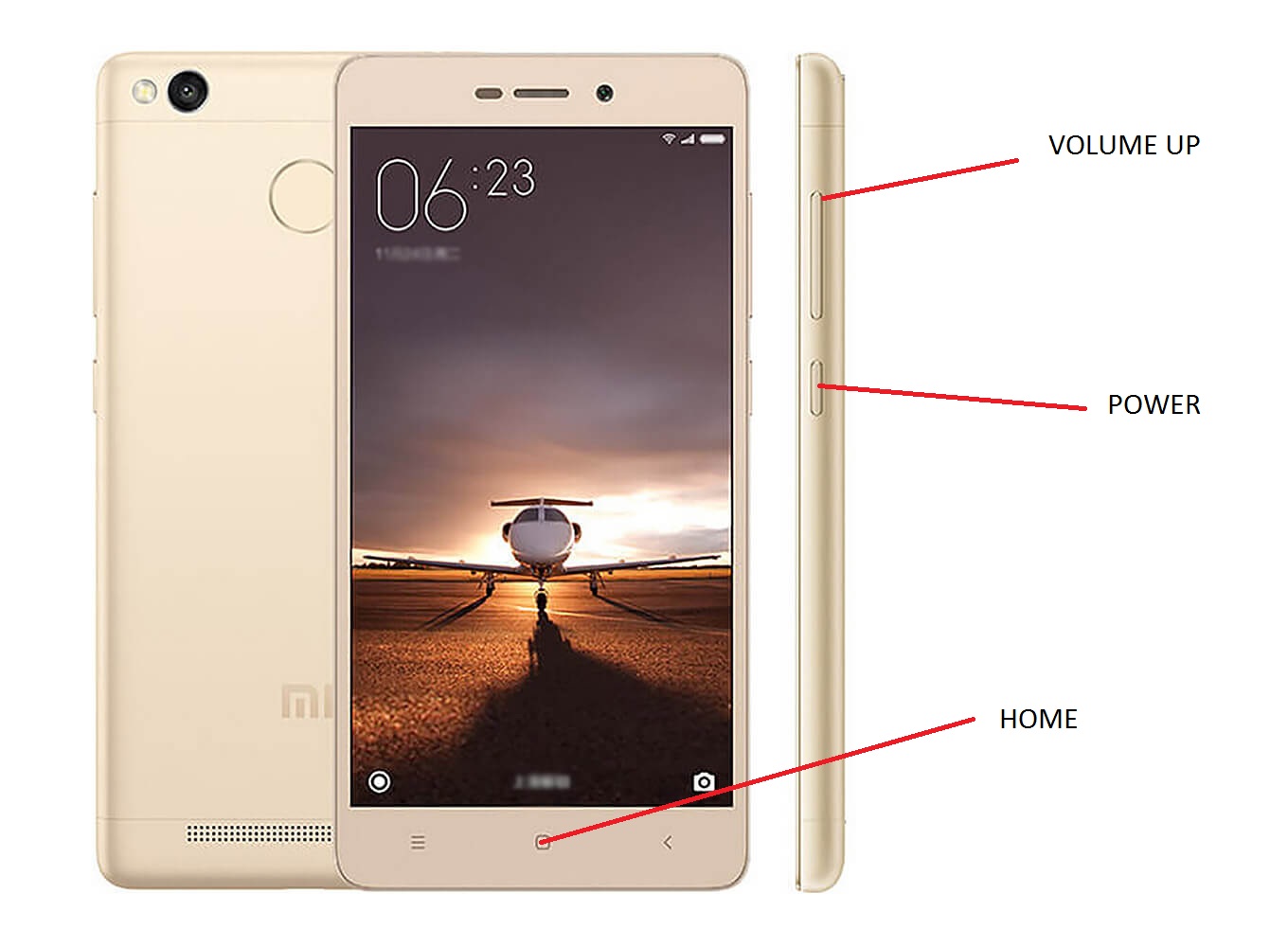
Обычно в системном Recovery нет функции сброса кэша, так что вам нужен root-доступ и посторонняя программа recovery.
- Отключите телефон.
- Вытащите из него SIM-карту и карту памяти (при ее наличии).
- Зажмите кнопку питания и кнопку увеличения громкости.
- Появится Main Menu, где нужно выбрать пункт «Wipe» (стереть).
- Далее выберите кнопку «Wipe Cash» (очистить кэш).
После успешного сброса кэша нажмите на «Reboot» (перезагрузка).
Полный сброс
Если ничего не помогает, то стоит провести сброс всех настроек и данных. Для этого не поможет сброс, который находится в настройках устройства: вам снова понадобится Recovery.
В данном случае root не обязателен, поскольку стандартное Recovery есть на всех смартфонах Xiaomi.
- Выключите телефон.
- Зажмите все три кнопки (питание и регулировка громкости).
- Через 10-15 секунд появится меню Main Menu.
- Нажмите раздел «Wipe Data» (обратите внимание, что выбор пунктов осуществляется с помощью кнопок громкости, а подтверждение выбора — с помощью кнопки питания).
- Произойдет полный сброс, после чего телефон вернется в заводское состояние.
Описанный метод подразумевает потерю всех личных данных, так что предварительно их нужно скопировать и сохранить.
Обратиться в ближайший сервисный центр
Практически все представленные способы могут помочь, если вы все же сумели выйти из «бутлупа». Продвинутые пользователи с root-доступом могут устранить проблему, подключив устройство к компьютеру, но иногда даже они не справляются с неполадкой. В подобных случаях остается отнести смартфон в сервисный центр, где специалисты приведут систему в рабочее состояние.
>
Xiaomi Redmi Note ушел в Bootloop. Постоянная перезагрузка!🙀 | Pracrtico😎
И вот я наконец-то собралась силами поделиться решением сия популярной проблемы для моделей телефонов #Xiaomi. Начнем веселье! Несколько дней мучений и найден выход.
Начнем веселье! Несколько дней мучений и найден выход.
Надеюсь, это поможет и Вам, счастливые обладатели Xiaomi.
А суть вот в чем. Решили поменять акб на Xiaomi #xiaomi redmi note 4x . Купили его. Разбираю. И БАХ! Сюрприз! Плата, отсутствие винтиков, расположение датчиков, сведения о модели и aux- все говорит, что там должна быть батарея BN43, а в итоге —BN41:/ .
BN41, а не BN43Ну, как говорится- слепили из того, что было. Но печаль в том, что до момента возврата старого аккумулятора, телефон лежал два дня без питания. Казалось бы: «И фиг с ним!». Но не тут-то было….
Телефон ушел в
REBOOT.Причем постоянный. Как выяснилось, это называется режимом
BOOTLOOP.booatloaderНачинаю лазить по форумам…и естественно, натыкаюсь на фразы- прошивайте… Так и делаю.
Комп видит во все сервисные режимы телефон входит, ADB-драйвера устанавливает, но #bootloop не пропадает. Вечная перезагрузка…нервы сдают…
Дошла уже до чтения статей прошивки через SP #Flashtool режим testpoint (тестпоинт) с замыканием контактов. Но чувствовала, что это уже не поможет. Да и телефон ведет себя, как тачка, когда стартер крутит, а с аккума нужная напруга не идет. Подключаю зарядку и тут он пишет: ”Error! Please plug out charger!”.
Ошибка зарядки,вытащите ЗУ.Продолжила читать дальше, роя буквально все. И, о чудо! Нашла!
Я была близко к идее нехватки питания!
Существует на плате около контактов подключения контактов АКБ такой «чудесный» терморезистор Т604 ( обозначение для данной платы Xiaomi #Redmi Note 4x). Маленький такой…противненький…который создает слишком большое сопротивление для тока, что телефон не может полноценно завестись!
А вот и он на фото ниже.
Т604Удалила его. Заменить не нашла чем, так и оставила.
Без терморезистора.Тьфу-тьфу, проблем нет. И телефон запахал. Появились признаки жизни. 15 минут загрузки на логотипе Xiaomi и вуаля. Все работает!
Схемы и service manual на Xiaomi Redmi Note 4x нашла тут https://www. mobile-manuals.com/xiaomi/.
mobile-manuals.com/xiaomi/.
Так же нашла видео по его замене.
Искренне надеюсь, что эта статья многим упростит жизнь и снизит уровень стресса)))
Так же метод поможет на Xiaomi Redmi 5/5x и др.
bootloop и Control Center несчастные главные герои
Главная » новости » По-прежнему проблемы с безопасностью для Xiaomi, Redmi и смартфонов POCO: bootloop и Control Center несчастные главные героиМы сразу уточняем, что на данный момент ситуация с безопасностью, упомянутая в заголовке, кажется, связана только с устройствами индийских пользователей, которые за последние несколько часов буквально вторглись в различные социальные сети с фотографиями и видео, на которых их терминалы перезагружались случайным образом. Однако нет общности моделей, так как задействованы и смартфоны Xiaomi, и Redmi. POCO, показывая начальное сообщение об ошибке на экране, которое генерирует непрерывный перезапуск до полной разрядки устройства.
Очень большое количество жалоб, появившихся в социальных сетях, привело в движение машину разработчиков MIUI, которые обнаружили, что ошибка вызвана приложением оператора мобильной связи или Airtel Thanks, которое конфликтует с функцией «Найти мое устройство «.
Привет, Сяоми,
Что это?
устройство выдает запрос «Найти устройство неожиданно закрытым» и несколько раз перезагружается.@XiaomiIndia @manukumarjain @MiIndiaSupport @Xiaomi @RedmiIndia pic.twitter.com/4YrtdCdfYx— Sujith_Kumar_99 (@ sujith_kumar_99) 13 ноября 2020
Комментируя этот вопрос, Хармин Мехта, цифровой руководитель Airtel, подтвердил, что приложение оператора является причиной проблемы, и посоветовал пользователям установить последнюю версию приложения, но всем, кто теперь страдает от Багам придется надеяться на спасение Сяоми.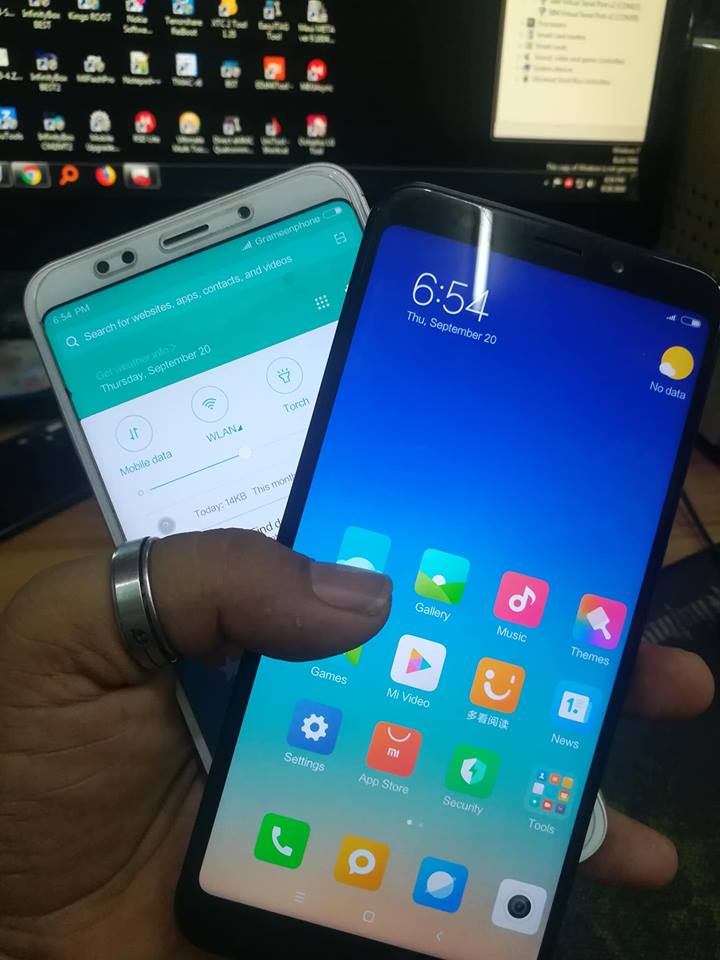 Поэтому китайский производитель подтвердил в заметке, что уже работает над решением проблемы , но обновление, включающее исправление, будет выпущено не раньше следующей недели:
Поэтому китайский производитель подтвердил в заметке, что уже работает над решением проблемы , но обновление, включающее исправление, будет выпущено не раньше следующей недели:
Было обнаружено, что устройства Xiaomi и Redmi показывают ошибку, вызывающую нежелательный перезапуск устройства. Было замечено, что некоторые строки кода работают ненормально при обновлении приложения. Пока мы работаем над решением проблемы с разработчиком приложения и выпуском постоянного обновления в начале следующей недели, мы применяем временные меры сдерживания в течение последних 36 часов. Это исправление может потребовать от потребителей принести свои устройства в сервисный центр. В Mi India качество обслуживания клиентов является главным приоритетом, и мы приносим извинения за причиненные им неудобства.
По-прежнему проблемы с безопасностью для Xiaomi, Redmi и смартфонов POCO: bootloop и Control Center несчастные главные герои
Другая проблема, о которой мы хотим поговорить с вами, на самом деле не привела к появлению жертв на данный момент, но безопасности и осмотрительности в цифровой области и, следовательно, на смартфонах никогда не бывает слишком много. В частности, наиболее заботящиеся о безопасности пользователи отметили, что в MIUI 12 Xiaomi не позволяет скрывать центр управления на экране потери интерфейса системы.
С другой стороны, действительно следует использовать экран блокировки, чтобы никто не мог получить доступ к данным, а также к настройкам нашего телефона без нашего согласия. Таким образом, если, с одной стороны, на данный момент еще не возникло никаких проблем, связанных с конфиденциальностью, факт доступа к панели управления в MIUI 12, несмотря на экран блокировки, может вызвать проблемы, связанные с безопасностью с точки зрения настроек.
С помощью опций, доступных в Центре управления, злоумышленник может перевести ваш смартфон Xiaomi в режим полета, чтобы вы не могли звонить, писать текстовые сообщения или использовать мобильную сеть для его обнаружения. Allo stesso modo, он также может отключить местоположение GPS чтобы еще больше усложнить ваши шансы на восстановление устройства. Все это не говоря уже о том, что вы не можете удаленно стереть свои мобильные данные — настоящая головная боль.
Allo stesso modo, он также может отключить местоположение GPS чтобы еще больше усложнить ваши шансы на восстановление устройства. Все это не говоря уже о том, что вы не можете удаленно стереть свои мобильные данные — настоящая головная боль.
Наконец, что менее важно, человек, который украл ваш смартфон, также может изменить быстрые переключатели, доступные на панели. Короче говоря, очень важная проблема безопасности в целом, которая, к счастью, скоро может быть решена с помощью будущих обновлений MIUI 12. Фактически, последние обновления китайского ПЗУ MIUI 12 больше не представляют этой проблемы, решив ее с введением опции активации. и деактивация в настройках, что позволяет выбрать, просматривать Центр управления MIUI с экрана блокировки или нет.
[Источник]
Вы заинтересованы в предложениях? Следите за нашим телеграммой! Множество скидочных кодов, предложений, некоторые эксклюзивные от группы, на телефоны, планшеты, гаджеты и технологии.
Как прошить заблокированный телефон Xiaomi: виды перепрошивок
C 2017 года фирма Xiaomi стала выпускать новые модели своих смартфонов исключительно с отключенным загрузчиком. Блокировка может постичь и телефон более раннего образца при утрате пароля или в ситуации, когда владелец аппарата устанавливает новую сим-карту на гаджет, купленный с рук. Поэтому пользователи часто интересуются, как прошить заблокированный телефон Xiaomi.
Виды прошивок смартфонов Xiaomi
Прежде чем разбираться, как прошить аппарат Xiaomi с заблокированным загрузчиком, нужно изучить, какие вообще бывают прошивки Сяоми и какими ограничениями обладают разные их типы. Можно разделить их на две категории:
- Официальные (или глобальные) версии прошивок непосредственно от производителя. Их существует две. Первая – «стабильная» версия, которую рекомендуется ставить обычным пользователям, особенно если мобильник функционирует со сбоями или самопроизвольно перезагружается. Подойдет она и в случае, если на телефоне наблюдается баг, известный как bootloop – на экране появляется надпись Mi.
 Вторая версия предназначена для разработчиков программного обеспечения, оснащена самыми актуальными функциями, но пользователь, работающий с ней, не застрахован от сбоев. Она выпускается затем, чтобы пользователи могли протестировать внедряемый функционал. Однако есть модели, для которых официальные прошивки не предусмотрены – например, популярный Mi4c. Если пользователь планирует перепрошивать такую модель, ему надлежит обращаться к прошивке из следующей категории.
Вторая версия предназначена для разработчиков программного обеспечения, оснащена самыми актуальными функциями, но пользователь, работающий с ней, не застрахован от сбоев. Она выпускается затем, чтобы пользователи могли протестировать внедряемый функционал. Однако есть модели, для которых официальные прошивки не предусмотрены – например, популярный Mi4c. Если пользователь планирует перепрошивать такую модель, ему надлежит обращаться к прошивке из следующей категории. - Кастомные прошивки – неофициальные версии, снабженные дополнительными опциями и заточенные под потребителей из разных стран (в частности, есть и русифицированные кастомы). Поставить такую модификацию можно только на аппарат, загрузчик которого разблокирован. Если пользователь хочет поставить кастом на заблокированный гаджет, ему придется сначала произвести операцию разблокировки.
Общие сведения о смартфоне Xiaomi Mi Band 3
Третье поколение фитнес браслетов от китайской компании Сяоми пользуется небывалым успехом. Спортивные люди во всем…
Модели смартфонов Xiaomi с заблокированным загрузчиком
Загрузчик, или bootloader, выполняет функции, аналогичные БИОСу операционной системы компьютера. В случае повреждения системных файлов бутлоадер дает возможность активации режима восстановления и сброса аппарата к заводским настройкам.
Прошивка Xiaomi с заблокированным загрузчиком требуется не только в случае, если владелец смартфона утратил над ним контроль. Эта операция весьма востребована среди покупателей, приобретающих модели, выпущенные в массовое производство в последние два года.
Дело в том, что компания-производитель ввела практику выпуска новейших моделей с блокировкой загрузчика. Это делается, чтобы пользователи не смогли поставить на гаджет прошивки сторонних производителей. Вот почему для установки кастома бутлоадер требуется предварительно разблокировать.
У некоторых моделей (например, Mi Note и ее вариация Pro) блокировка происходит при установке глобальной версии прошивки. Новейшие модели (такие, как Redmi со всеми вариациями, Mi5, Mi Max) выпускаются в продажу уже заблокированными.
Новейшие модели (такие, как Redmi со всеми вариациями, Mi5, Mi Max) выпускаются в продажу уже заблокированными.
Отдельный вопрос – ситуация потери контроля над устройством. В старых моделях была возможность создать новую учетную запись в случае потери пароля. Теперь компания, последовав примеру лидера рынка Apple, приняла более строгие меры для защиты конфиденциальной информации пользователя.
В соответствии с новыми правилами, телефон полагается заблокировать при неоднократном неправильном вводе пароля. Если пароль забыл сам хозяин, ему придется проходить через процедуру разблокировки.
Как можно выяснить, заблокирован ли бутлоадер аппарата? Надо его выключить, затем одновременно нажать клавиши включения и прибавления громкости. Это переводит смартфон в режим восстановления. О блокировке загрузчика сигнализирует черный экран со схематичным изображением телефона, соединенного с USB-кабелем.
Читайте такжеОбзор смартфона Xiaomi Redmi 5
Xiaomi Redmi 5 поступил в продажу в начале 2017 года. Это бюджетный аппарат, который привлек поклонников компании…
Способы прошивки смартфона при блокировке загрузчика
Перепрошивка телефона без предварительной разблокировки бутлоадера реализуется только для случая, когда пользователь хочет поставить версию операционной системы, идентичную установленной производителем. Загрузка другой ОС на заблокированный мобильник возможна только для нескольких моделей из числа вышедших в свет раньше лета 2017 года.
Прошивать аппарат можно разными способами, и все они имеют свои достоинства и ограничения. Разберем наиболее популярные алгоритмы.
С помощью MiFlash
Рассматриваемый метод не подойдет для новейших моделей, так как производитель убрал в них опцию перехода в режим EDL, требуемый для реализации прошивки с помощью MiFlash. Однако он отлично подойдет для работы с не совсем новыми телефонами. Нужно придерживаться следующей последовательности действий:
- Выбрать на смарте отладку по USB и подсоединить его к ПК или ноутбуку.
 Включить ADB , в командной строке ввести adb devices. Гаджет должен отреагировать предложением провести отладку с данного ПК. Нужно нажать ОК и задать следующую команду – adb reboot edl. Теперь аппарат перейдет в нужный режим. Вычислить это можно так: зайдя в диспетчер устройств, вы увидите гаджет под обозначением Qualcomm HS-USB QLoader 9008.
Включить ADB , в командной строке ввести adb devices. Гаджет должен отреагировать предложением провести отладку с данного ПК. Нужно нажать ОК и задать следующую команду – adb reboot edl. Теперь аппарат перейдет в нужный режим. Вычислить это можно так: зайдя в диспетчер устройств, вы увидите гаджет под обозначением Qualcomm HS-USB QLoader 9008. - Теперь нужно скачать саму прошивку (например, отсюда – https://en.miui.com/a-234.html) и саму утилиту MiFlash. Извлекая прошивку, нужно позаботиться о том, чтобы в адресе папки были только латинские буквы. Лучше, если путь будет коротким.
- Запустив утилиту, прописывают упомянутый путь и жмут клавишу Flash. Процесс длится пять-семь минут. По окончании нужно отсоединить гаджет от USB-кабеля и зажимать клавишу включения, пока на экране не появится надпись Mi.
Через приложение обновления
Этот метод очень прост, не требует предварительной операции по разблокировке. Но для его реализации нужно, чтобы при USB-подсоединении к компьютеру гаджет читался как внешний накопитель информации (на него будет копироваться прошивочный архив). Но у способа есть и минусы:
- Нельзя поменять стабильную официальную версию на вариант для девелоперов;
- Не получится поставить глобальный вариант, если на заводе в данную модель был установлен китайский;
- Нельзя прошить смартфон кастомом;
- При установке более ранней, чем заводская, версии личные данные и персонализированные настройки стираются.
Сам алгоритм действий прост – скачать на аппарат зазипованную версию прошивки, включить приложение «Обновление», кликнуть на знак троеточия, в открывшемся диалоговом окне выбрать скачанный zip-архив. Аппарат перезагрузится и начнет перепрошиваться. Осталось дождаться завершения процесса.
С помощью Mi PC Suite
Метод подойдет также только для прошивок от компании-производителя. Нужно скачать и запустить обозначенную утилиту. У смартфона нажимается клавиша включения и переключатель на большую громкость. Аппарат подсоединяют к компьютеру. Окно диалога предложит скачать прошивку (если она была скачана ранее, этого делать не нужно, просто обозначить это в окне программы).
Аппарат подсоединяют к компьютеру. Окно диалога предложит скачать прошивку (если она была скачана ранее, этого делать не нужно, просто обозначить это в окне программы).
Как самостоятельно разблокировать загрузчик
Разблокировка новейших моделей производится следующим образом:
- Если телефон не был ранее привязан к аккаунту Xiaomi, нужно создать аккаунт и осуществить привязку на официальном сайте;
- В настроечном меню выбрать «Информация о телефоне» и пятикратно кликнуть «Версии MIUI»;
- В дополнительных настройках для девелопера нужно кликнуть Статус MiUnlock и выбрать добавление учетной записи;
- Качается и распаковывается MiFlashUnlock;
- Производится авторизация под аккаунтом на компьютере. Телефон отключается. Его надо перевести в режим fastboot: одновременно нажать уменьшение громкости и включение, зажимать до появления вибрации;
- Подключают сразу же к компьютеру и выбирают Unlock;
- Программа выдаст число часов, через которое реализуется разблокировка. На старых моделях оно равнялось 72, а для новых производитель стал серьезно увеличивать время – например, для моделей Redmi5/5 plus оно равно 360 часам.
С наглядной реализацией перепрошивки заблокированного аппарата можно познакомиться, посмотрев видео на Ютьюбе:
Намереваясь перепрошить аппарат, нужно учитывать обстоятельства блокировки загрузчика и то, насколько давно выпущен смартфон. Тогда пользователь сможет подобрать подходящий метод.
Почему Xiaomi сам по себе перезагружается?
Телефон Ксиоми может самопроизвольно перезагружаться из-за неправильно установленного или вредоносного приложения, ошибок в прошивке, критичного заряда, а также из-за неисправной аппаратной составляющей смартфона.
Есть два типа самопроизвольной перезагрузки смартфона: цикличная (bootloop) и перезагрузка с длительным интервалом. В первом случае устройство включается, появляется логотип прошивки, но дальше загрузка не идёт: телефон отключается чтобы снова показать логотип, отключиться, и так по кругу. Во втором случае между перезагрузками аппарата может проходить от пары секунд до нескольких дней. Наш сервисный центр поможет не только выполнить диагностику для точного определения проблемы, но и осуществить ремонт Xiaomi для решения данной проблемы.
Причины и способы устранения
Причинами bootloop может быть:
- неудачное обновление ОС смартфона в автоматическом или ручном режиме;
- неудачная смена прошивки с помощью ПК или кастомного рекавери;
- конкретное приложение, установленное незадолго до появления проблемы;
- критический заряд аккумулятора (менее 2%) или проблемы в работе батареи;
- механические повреждения смартфона, вызванные ударом, падением или попаданием влаги внутрь корпуса.
Если проблема возникла на программном уровне, то поможет восстановление из резервной копии системы (бэкапа) Xiaomi. В крайнем случае необходимо будет перепрошить аппарат. Важно: перед переустановкой операционной системы или восстановлением из бэкапа полностью зарядите смартфон во избежание его преждевременной разрядки.
Причины периодических спонтанных перезагрузок и их решения:
- Установка нестабильного обновления ОС. Откатитесь на предыдущую версию прошивки либо восстановите резервную копию системы.
- Перегрев девайса. Дайте смартфону отдохнуть и не доводите его до критических нагрузок.
- Удаление или изменение важного системного файла. Восстановитесь из бэкапа или переустановите операционную систему.
- Установка конкретного приложения. Удалите приложение, после установки которого возникла проблема.
Вы применили все безопасные способы устранения проблемы перезагрузки Xiaomi, но ваш гаджет продолжает перезагружаться? Обращайтесь в сервисный центр Xiaomi HelloService! Здесь вам окажут квалифицированную помощь с гарантией на комплектующие и услуги в максимально короткие сроки. Обратите внимание на услугу курьерской доставки по Киеву и Украине – заявку можно оставить на сайте и в телефонном режиме.
Обратите внимание на услугу курьерской доставки по Киеву и Украине – заявку можно оставить на сайте и в телефонном режиме.
Исправьте заблокированный / загрузочный Redmi 3 (также Pro и Prime)! [Решено] — AxlCash.com
Я был очень расстроен, когда случайно заблокировал свой Redmi 3 Pro после того, как просто использовал и удалил приложение под названием «Substratum Theme Engine». Отстой, никогда не скачивай! Худшее дерьмовое приложение, которое я когда-либо пробовал.
В любом случае, я нашел способ исправить свой Redmi 3 Pro , он также должен работать для обычного Redmi 3 , а также Redmi 3 Prime .
Следуя этому руководству, вы несете ответственность за все, что происходит с вашим телефоном, и не можете привлекать к ответственности меня.
Я просто пытаюсь помочь, и вот как я отремонтировал свой Redmi 3 Pro с кирпичом.
Мне не удалось загрузиться в режиме восстановления, и телефон завис в цикле загрузки. Я мог загрузиться только в Fastboot, но есть еще один режим, в который вы можете войти, под названием EDL. Но начнем с руководства.
Хорошо, давайте попробуем исправить ваш заблокированный Redmi 3 / Pro / Prime!
0: Я забыл этот шаг, поэтому он называется «0». 😀
Было бы неплохо отключить как можно больше USB-устройств, таких как внешние жесткие диски, принтеры и т. Д., Чтобы избежать конфликтов.Также НЕ ПОДКЛЮЧАЙТЕ телефон к компьютеру!
1: Загрузить драйверы и инструменты для Android
Вам потребуются драйверы и инструменты для связи с телефоном. Парень по имени Snoop05 разработал действительно небольшой пакет со всем, что вам нужно, и очень просто установить все за 15 секунд. Даже если вы делали это раньше, я рекомендую вам загрузить и установить последнюю версию, потому что более ранние версии не помогли мне разблокировать Redmi 3.
Перейдите в эту ветку и загрузите 15-секундный установщик ADB.
Следуйте инструкциям по установке в первом посте в этой ветке, это действительно просто. Нет необходимости удалять старые драйверы, если они у вас есть.
2: Загрузите Flash tool и установите его.
Теперь вам нужно загрузить MIUI ROM Flashing Tool (размер: 46 МБ), вы можете найти ссылку для загрузки в этой ветке. Если он у вас уже установлен, убедитесь, что у вас установлена последняя версия, старые версии не всегда работают.
3: Загрузите ПЗУ
Redmi 3, Redmi 3 Pro и Redmi 3 Prime используют одно и то же ПЗУ. Когда я прошил, я успешно прошил ПЗУ для китайского разработчика (не волнуйтесь, вы можете выбрать английский при настройке телефона), а затем, если нужно, выполнить прошивку на другое ПЗУ.
Так что вернитесь на этот веб-сайт и выполните поиск по запросу « Redmi 3 / Prime Последняя китайская версия для разработчиков Fastboot File Download ». Когда вы щелкаете по нему, имя файла должно начинаться с «ido_xhdpi».Скачайте его, это может занять некоторое время, так как он довольно большой (1,5 ГБ).
Теперь вам нужно распаковать файл ROM tgz, который вы скачали. Вы можете извлечь его, например, с помощью 7-ZIP, который также является бесплатным инструментом.
Когда вы извлечете файл tgz, у вас может получиться tar-файл, вам нужно также распаковать его, пока вы не увидите папку с некоторыми файлами в ней, а также папку с именем «images».
4: Пора подключить телефон.
Этот шаг немного запутан, иногда компьютер находит телефон, иногда нет.
Попробуйте войти в режим быстрой загрузки телефона, начав с нажатия ГРОМКОСТИ МИНУС (-) и КНОПКИ ПИТАНИЯ и удерживая их. Надеюсь, вы увидите Android-чувака и текст «fastboot».
(Если вы не можете войти в fastboot, вам нужно будет попробовать другой режим, называемый EDL. Попробуйте войти в этот режим, нажав кнопку увеличения громкости (+) и уменьшения громкости (-), а затем кнопку питания, удерживайте их нажатыми в течение пока телефон завибрирует ~ 2-3 раза и экран будет полностью черным!)
Теперь подключите телефон к компьютеру с помощью USB-кабеля, по которому можно передавать данные! (помните, что многие USB-кабели предназначены только для зарядки!).
При подключении телефона может появиться уведомление об установке неподписанных драйверов, и это необходимо сделать! Дайте Windows поработать пару минут, пока все не будет готово. (Если вы не можете установить неподписанные драйверы, следуйте этому руководству).
(Если драйверы не работают, возможно, потребуется установить «Qualcomm HS-USB QDLoader 9008».)
Запустите программу прошивки — «XiaoMiFlash.exe». Надеюсь, он найдет твой телефон. Он будет что-то говорить с «COM», а затем какие-то числа и прочее.
Поиск может занять некоторое время, продолжайте нажимать кнопку «Обновить», это может занять несколько минут.
Когда он его найдет, нажмите «выбрать» и перейдите к папке, которую вы извлекли на шаге 3.
В нижней части flash tool я рекомендую вам выбрать «Clean All». (Вы потеряете все свои данные на телефоне)
Теперь нажмите «Flash» и молитесь богу, чтобы это сработало!
Если он не пытается использовать другой USB-кабель и другой USB-порт, попробуйте перезагрузить компьютер.Вы также можете попробовать его на другом компьютере и также найти, чтобы ваш компьютер идентифицировал телефон как «Qualcomm HS-USB QDLoader 9008».
Дайте мне знать в комментариях, если у вас что-то не работает, и я постараюсь помочь вам решить эту проблему!
Помните, что при первой загрузке телефона после прошивки, загрузка может занять очень много времени! У меня ушло 15-20 минут !
Желаю удачи!
Cara Mengatasi Bootloop / Hardbrick / Unbrick Redmi 3/3 Pro [Ido]
Pada saat uji coba memasang TWRP Redmi 3/3 Pro (Ido) , saya mengalami bootloop hinganga mengali kgali 3 kgali tidak cocok dengan ROM янь акан сая пасанг.
Kondisi bootloop yang saya alami, tidak bisa masuk ke homescreen , hanya stuck di logo Mi saja, sementara mau masuk mode EDL, HP restart kembali dan berhenti di logo Mi. Masuk ke EDL Mode melalui fastboot command juga tidak berhasil ..
Jika kamu mengalami masalah yang sama, ikuti panduan berikut untuk mengatasinya ..
Cara Mengatasi Bootloop / Hardbrick / 1 .
Hardbrick setelah Pasang TWRP Non UBLLupa memasang lazyflasher_noverity.zip setelah pemasangan TWRP non UBL di ROM MIUI 9 versi 9.2 ke atas, bisa mengakibat ali, жесткий диск , скажем, HP .
HP «mati total»!
Kalau kamu mengalaminya, jangan panik dulu!
Sebenarnya HP masih berada di Mode EDL, jika dicolokkan ke PC / laptop akan terdeteksi sebagai COMX.
Untuk mengatasinya:
- Lakukan kembali pemasangan TWRP NON UBL seperti langkah di sini;
- Saat мигает , ошибка biasanya muncul «не удается прочитать из сахара, не удается получить пакет приветствия, bla bla» dan sebagainya;
- Untuk mengatasinya, ulangi kembali masuk EDL dengan menekan kombinasi tombol Power + Vol UP + Vol Down hingga muncul logo Mi дан HP mati kembali.
- Selanjutnya lakukan lagi flashing pemasangan TWRP non UBL hingga tidak ada error lagi.
Setelah TWRP terpasang, jangan lupa pasang lazyflasher_noverity.zip dan FIX 4G NON UBL kemudian Reboot system.
2. Mengatasi
Bootloop dengan TWRPJika terjadi bootloop setelah setelah перепрошивка ROM MIUI, biasanya karena lupa meng- 915000 9154000 9154000 9154000 9154000 9154 масук ке TWRP;
Setelah melakukan proses ini seharusnya Redmi 3/3 Pro kamu tidak bootloop lagi dan bisa masuk ke menu utama.
Jika tidak berhasil masuk ke TWRP, lakukan langkah selanjutnya.
3. Mengatasi
Bootloop dengan MiFlash ToolsSebelum memulai langkah ini, siapkan dulu bahan-bahan dan persyaratan berikut.
Persyaratan:
- Kalau masih bisa dicas (твердый кирпич kecuali) , pastikan baterai Redmi 3/3 Pro dalam keadaan полностью заряжен atau минимум 50%;
- Kabel USB Original atau yang berkualitas baik;
- ПК / ноутбук с операционной системой Windows 7 ke atas dengan menonaktifkan подпись драйвера .
Bahan-bahan yang dibutuhkan:
Langkah-langkah:
- Установите инструменты MiFlash;
- Masuk ke mode EDL dengan cara matikan HP dan nyalakan dengan menekan tombol Power + Vol Up + Vol Down bersamaan hingga muncul logo Mi, kemudian lepaskan hanya tombol Tombol4 Saaman keti, at Power мати кембали.
- Selanjutnya sambungkan Redmi 3/3 Pro ke ПК / ноутбук, HP akan terdeteksi sebagai Qualcom HS-USB QDLoader9008 .
Pastikan драйвер telah benar-benar berhasil terpasang ditandai dengan tidak adanya tanda pentung pada Port (COM & LPT) di Device Manager ПК / ноутбук.
Jika ada tanda pentung, berarti driver Driver HS-USB QDLoader belum terpasang sempurna atau belum menonaktifkan подпись водителя .
- Клик Обновить .
- HP akan terdetaksi sebagai COMX , tergantung dari ПК / ноутбук;
- Selanjutnya pilih select , dan arahkan ke folder dimana kamu menyimpan ROM yang telah diekstrak tadi;
- Клик ОК .
- Pada opsi di bagian bawah MiFlash, pilih Очистить все без ошибок bug yang tidak diinginkan;
- Jika Sudah, baca bismillah terlebih dahulu kemudian klik Flash .
- Tunggu beberapa saat hingga proses мигает статус selesai ditandai dengan «flash done» dan result «успех» янь мемакан вакту куранг лебих 210 детик пада смартфон сказать
- Джика Судах, Сяоми акан перезапуск отоматис. Jika tidak, lepaskan kabel USB дан coba nyalakan HP dengan menekan tombol Power beberapa saat;
- Селесай.
Proses загрузка pertama kali akan memakan waktu lebih lama dibanding biasanya, ini normal.
Тадаа…!
Sekarang Xiaomi kamu seharusnya berfungsi dengan normal kembali, silahkan setup ulang. Jika setelah перепрошивка HP tetap bootloop , kemungkinan ini eMMC sudah lemah.
Demikian Cara Mengatasi Bootloop / Hardbrick / Unbrick Redmi 3/3 Pro [Ido].
Semoga bermanfaat!
[решено] Bootloop, Hardbrick, Softbrick Ошибка
Лучшее решение для исправления ошибки устройства Xiaomi: Bootloop, Hardbrick и Softbrick — это прошивка ПЗУ в режиме Fastboot, и вот как это сделать правильно.Я считаю, что многие из вас когда-либо чувствовали замешательство и панику, сталкиваясь с такими проблемами. Bootloop — это ошибка, из-за которой вы не можете успешно загрузить свой смартфон и зависаете в логотипе Mi или Android. Ошибка Bootloop обычно возникает, когда пользователь неправильно загружает ПЗУ на свой телефон во время обновления MIUI. Например, если вы хотите обновить ПЗУ MIUI через TWRP или Mi Recovery. Но, однако, есть много других факторов, которые могут вызвать ошибку загрузочного цикла Android.
На этот раз я поделюсь с вами небольшим трюком о том, как бороться с ошибками bootloop, hardbrick и softbrick на любых устройствах Xiaomi, включая самые популярные Redmi 2, Redmi Note 2, Redmi Note 4G (две SIM-карты), Mi 4, и Mi 4i.Пожалуйста, помните, что руководство, которое вы здесь читаете, не ограничивается устройствами Xiaomi, о которых я упоминал ранее, но его можно применить к любым (большинству) устройств Xiaomi, потому что основная проста: ошибка загрузочного цикла, жесткого и мягкого кирпича может быть исправлена путем прошивки ПЗУ через Режим быстрой загрузки и использование ПЗУ MIUI только для быстрой загрузки.
Кроме того, цель этого руководства не ограничивается исправлением ошибки на вашем смартфоне, но вы также можете использовать это руководство только для прошивки ПЗУ, чтобы обновить свой телефон до последней версии MIUI или получить root права на ОС Android на вашем телефоне Mi.Хватит болтать, и давайте начнем обучение после прыжка ниже.
Заявление об ограничении ответственности: несколько изображений принадлежат TeknikIT.com и благодарны ему.
p.s: Некоторым недавним устройствам необходимо иметь разблокированный загрузчик, прежде чем можно будет прошивать Fastboot ROM .
Как прошить MIUI ROM через режим Fastboot
Шаг 1. Загрузите инструмент Mi PC Suite, затем установите его на свой компьютер под управлением Windows (ПК / ноутбук).
Шаг 2 — Загрузите инструмент Mi Flash, затем установите его на свой компьютер.Я включил руководство по установке прямо на той же странице, где вы его загрузили.
Шаг 3 — Загрузите пакет Fastboot ROM, соответствующий модели вашего устройства Mi, убедитесь, что вы взяли правильный пакет для своего телефона. Ниже приведены ссылки для загрузки, по которым вы можете загрузить последнюю версию ПЗУ с версией MIUI Fastboot. Если вам нужна более старая версия, тогда Google — ваш друг.
MIUI Fastboot ROM Загрузки
MIUI 7.1 Файл Global Stable ROM Fastboot здесь. Или загрузите последнюю версию ниже (, есть вероятность, что вы получите версию MIUI 8 вместо ):
с.s:
— не забудьте проверить, является ли суффикс файла ROM « .tgz », и если это « .gz », переименуйте его в « .tgz ».
— размер файла довольно большой так что вам лучше использовать свой любимый менеджер загрузок.
Шаг 4. Теперь вам нужно извлечь недавно загруженный файл MIUI Fastboot ROM package .tgz с помощью WinRAR. Убедитесь, что вы распаковали его содержимое в корень диска вашего компьютера, а не в папку. Это необходимо для того, чтобы файлы внутри содержимого могли быть легко доступны позже.Например, извлеките его на диск D: \ или E: \ (диск C: \ предназначен для системы Windows, поэтому лучше не извлекать его туда).
После извлечения вы получите папку с таким названием (пример глобальной версии):
hermes_global_images_V7.1.1.0.LHMMICK_20151221.0000.11_5.0_global
или это для китайской версии:
hermes_images_V7.1.1.0.LHMCNCK_20151221.0000.11_5.0_cn
Шаг 5. Запустите MiFlash.exe, чтобы открыть инструмент Mi Flash, который вы скачали ранее на шаге 2.Файл обычно находится по адресу:
C: \ Program Files \ Xiaomi \ MiPhone
.или, если на машине x64 он находится по адресу:
C: \ Program Files (x86) \ Xiaomi \ MiPhone
.Щелкните его правой кнопкой мыши и выберите Запуск от имени администратора :
Шаг 6. Нажмите кнопку Browse и найдите место, куда вы извлекли файл прошивки MIUI Fastboot, выберите папку images , затем нажмите кнопку OK .
Шаг 7 — Это будет выглядеть, как показано ниже.Теперь щелкните маленькую стрелку рядом с кнопкой Обзор (см. Рисунок), затем щелкните Advanced .
Шаг 8 — Откроется диалоговое окно. Теперь вам нужно нажать кнопку Browse в сценарии Fastboot. Снова перейдите в папку, в которую вы извлекли файл MIUI ROM Fastboot, и выберите файл flash_all.bat , нажав кнопку OK . К вашему сведению, этот сценарий сотрет все файлы вашего телефона, включая все ваши данные, и выполнит чистую установку .Кроме того, не изменяйте и никогда не изменяйте никакие другие настройки, просто оставьте все как есть.
Шаг 9. Затем вам нужно подключить устройство / телефон Xiaomi к компьютеру. Но сначала вы должны заставить его войти в режим Fastboot. Для этого просто возьмите телефон и одновременно нажмите кнопки уменьшения громкости (-) и питания. Удерживайте нажатой, пока телефон не перезагрузится и не войдет в режим быстрой загрузки. Вы делаете это успешно, если видели на экране телефона логотип Fastboot:
.Шаг 10 — Теперь подключите телефон, который находится в режиме Fastboot, к компьютеру с помощью кабеля USB.
Шаг 11. Вернитесь к ранее настроенному инструменту MiFlash. Нажмите кнопку Refresh , и инструмент обнаружит ваш телефон.
Шаг 12 — Как только инструмент MiFlash обнаружит ваш телефон, нажмите кнопку Flash, чтобы начать прошивку файла MIUI ROM Fastboot на ваш телефон.
Убедитесь, что вы видите сообщение « Операция успешно завершена. (0x00000000;) ”после завершения:
Шаг 13 — Итак, теперь вы прошили MIUI ROM, и теперь ваш телефон перезагружается.На этом этапе вы можете отключить телефон от компьютера и подождать, пока телефон перезагрузится и полностью перезагрузится. Просто имейте в виду, что процесс начальной загрузки может занять много времени, поэтому не паникуйте и просто дождитесь полной загрузки.
Вуаля! ваш телефон теперь включен и загружен в недавно установленную прошивку MIUI. Установка MIUI через Fastboot стирает все данные вашего телефона, поэтому он будет похож на новый телефон. Следовательно, вам нужно настроить свой телефон из базовых настроек, просто возьмите его как новый телефон.
Поздравляю, пользуйтесь телефоном с новой системой MIUI.
p.p.s: Если вы установили MIUI Stable China build, то, скорее всего, у вас не установлен Play Store.
Как легко освоить формат XIAOMI REDMI 3 PRO с помощью безопасного аппаратного сброса?
Советы и рекомендации по решению проблем в XIAOMI REDMI 3 PRO. Это Android-смартфон с операционной системой Lollipop и ЖК-экраном шириной 5 дюймов. Для тех, у кого обычно более одной карты GSM, использование XIAOMI REDMI 3 PRO является хорошим вариантом, поскольку позволяет одновременно запускать две sim-карты в режиме ожидания GSM-GSM.Сообщество www.hard-reset.org предоставит дополнительную информацию о том, как исправить некоторые проблемы в XIAOMI REDMI 3 PRO. Этот телефон также известен как XIAOMI HONGMI 3 PRO, RED RISE 3 PRO или HONGMI 3 HIGH VERSION.
В чем преимущество XIAOMI REDMI 3 PRO Технические характеристики:
GSM 3G HSDPA, две SIM-карты GSM
4G LTE
ЖК-дисплей 5 дюймов IPS
Внутренняя память 32 ГБ
ОЗУ 3 ГБ
Основная камера 13 МП, f / 2.0, фазовый автофокус, светодиодная вспышка
Фронтальная камера 5 мегапикселей
Процессор Четырехъядерный 1.5 ГГц Cortex-A53 и четырехъядерный 1,2 ГГц Cortex-A53
GPU Adreno 405
Операционная система Android Lollipop версии 5.1
Аккумулятор Li-Ion 4100 мАч
Как исправить или решение проблем для восстановления XIAOMI REDMI 3 PRO зависает, не отвечает, работает со сбоями, зависает, зависает или блокируется?
Большая батарея очень важна для функций XIAOMI REDMI 3 PRO, особенно когда мы хотим поиграть в некоторые игры или посмотреть фильм или поработать с приложениями, которые мы установили из магазина Google Play, такими как Facebook, Instagram, WeChat, Line Messenger, Whatsapp, Skype. , Viber, Blackberry Messenger (BBM) и многие другие.Но мы должны прочитать как можно больше отзывов пользователей, когда мы хотим установить новые приложения, потому что некоторые приложения из Google Play Store могут содержать вирусы или вредоносные программы, которые могут заставить наш XIAOMI REDMI 3 PRO зависать, зависать, кирпичи, зависать или логотип загрузочного цикла или Сенсорный ЖК-экран не реагирует на касание пальцем. Когда возникает эта проблема, мы должны принудительно завершить работу или выполнить программный сброс или перезагрузку, чтобы очистить временные файлы и кеши. После того, как XIAOMI REDMI 3 PRO снова загрузится, попробуйте установить одно хорошее антивирусное приложение, чтобы сканировать все, что содержится внутри XIAOMI REDMI 3 PRO.Если проблема не исчезла, придется выполнить полный сброс или выполнить мастер-форматирование. Обратите внимание, что при выполнении аппаратного сброса будут удалены все важные файлы, фотографии или видео, поэтому мы должны сделать резервную копию всех важных данных перед выполнением аппаратного сброса. Мастер-формат также удалит все учетные записи Google из XIAOMI REDMI 3 PRO.
Как сделать резервную копию данных или связаться с XIAOMI REDMI 3 PRO?
Сделайте резервную копию всех важных данных, когда у нас будет время для этого, потому что мы никогда не знаем, когда у нашего XIAOMI REDMI 3 PRO возникнут проблемы.Мы можем использовать внешнюю карту microSD для копирования или перемещения важных файлов с помощью приложений File Manager. Если наш XIAOMI REDMI 3 PRO уже вошел в систему с учетной записью Google, по умолчанию наш контакт будет синхронизироваться в фоновом режиме с сервером Google. Убедитесь, что мы проверяем все контакты на сервере контактов Google с помощью Интернет-браузера, чтобы убедиться, что резервное копирование выполнено.
Как принудительно завершить работу, выполнить программный сброс, перезагрузить или перезапустить XIAOMI REDMI 3 PRO?
Когда в XIAOMI REDMI 3 PRO случаются какие-то проблемы, иногда случаются из-за установленных приложений.ЖК-экран может не реагировать во время работы приложений. На этот раз мы должны попробовать программный сброс или принудительную перезагрузку или выключение, нажав и удерживая кнопку ПИТАНИЕ, пока телефон не выключится сам, после полного выключения, затем продолжите снова, нажмите кнопку ПИТАНИЕ, чтобы включить этот телефон. Этот процесс не приведет к стиранию или стиранию каких-либо важных файлов, поэтому мы можем сделать это в любое время. Если наш XIAOMI REDMI 3 PRO по-прежнему работает, но мы хотим очистить кеши временных файлов или перезапустить все запущенные приложения, включите ЖК-экран, затем нажмите и удерживайте кнопку POWER, пока не появится всплывающее меню, и продолжайте выбирать Shutdown / Reboot / Power. выкл меню.
# Вариант 1, Hard Reset XIAOMI REDMI 3 PRO с программным меню
- Включите XIAOMI REDMI 3 PRO
- Убедитесь, что аккумулятор заряжен более чем на 50% или лучше
- Резервное копирование важных данных на XIAOMI REDMI 3 PRO, потому что все данные и приложения будут стерты или удалены
- Перейдите в меню: Настройки> Общие настройки> Резервное копирование и сброс> Сброс заводских данных
- Выберите: Сбросить устройство> Удалить все
- XIAOMI REDMI 3 PRO выполнит полный сброс или мастер-формат до заводских настроек по умолчанию.
# Вариант 2, полный сброс XIAOMI REDMI 3 PRO с аппаратной кнопкой и ключом в режим восстановления
- Выключить XIAOMI REDMI 3 PRO
- Убедитесь, что аккумулятор полностью заряжен
- Нажмите и удерживайте КНОПКА ПИТАНИЯ + КНОПКА ВВЕРХ ГРОМКОСТИ Клавиша
- Отпустите все кнопки после того, как на ЖК-дисплее отобразится Recovery Mode
- Пользователь Кнопка громкости , чтобы выбрать параметр, и нажмите Кнопка ПИТАНИЕ для ОК, Подтвердить или Выбрать.Выберите «Очистить все данные», чтобы завершить этапы аппаратного сброса или основного форматирования .
- Подождите, пока XIAOMI REDMI 3 PRO завершит процесс, и телефон снова запустится, как новый
Как загрузить режим восстановления на XIAOMI REDMI 3 PRO?
Если нам нужно загрузить наш XIAOMI REDMI 3 PRO, перейдите в режим восстановления. Мы можем выполнить шаги # Вариант 2 выше, начиная с шагов №1 до №4. После того, как эти шаги завершатся, мы найдем список опций меню и выберем меню «Восстановить» или любое другое меню, что нам нужно сделать.
Как восстановить и переустановить чистую операционную систему / прошивку Android на XIAOMI REDMI 3 PRO (переформатировать)?
Версия операционной системы Android Lollipop уже была установлена, когда мы впервые открываем XIAOMI REDMI 3 PRO из коробки. Нам просто нужно войти в систему с учетной записью Google, чтобы этот телефон полностью работал с сервером Google, например, с электронной почтой, чатом или загрузкой приложений из Google Play Store. Но некоторые установленные приложения могут аварийно завершить работу и привести к повреждению или повреждению операционной системы XIAOMI REDMI 3 PRO.Если возникнут эти проблемы, XIAOMI REDMI 3 PRO не будет нормально работать, будет вести себя странно или иногда будет отображать только логотип Xiaomi. Мы должны переустановить операционную систему с заводскими настройками по умолчанию. Сначала мы должны знать, что чистая заводская операционная система Android по умолчанию уже безопасно сохранена в ПЗУ XIAOMI REDMI 3 PRO или во внутренней памяти, поэтому нам не нужно копировать или подключаться к другому устройству. Просто выполните один из самых простых способов, описанных выше, чтобы выполнить полный сброс, и операционная система по умолчанию будет автоматически изменена или переустановлена.
Существует также другая альтернатива для переустановки или восстановления операционной системы XIAOMI REDMI 3 PRO: загрузите официальную прошивку MIUI для XIAOMI REDMI 3 PRO на веб-сайте Xiaomi , скопируйте загруженный файл на внешнюю карту SDCard с помощью компьютера с кардридером или подключитесь напрямую наш XIAOMI REDMI 3 PRO на компьютер, и он будет считываться как съемный диск. Скопируйте загруженные файлы во внешнюю память и продолжайте, используя приложения XIAOMI REDMI 3 PRO с именем Updater.Следуйте меню, чтобы завершить обновление.
Как разблокировать, исправить, или обойти, или решения для XIAOMI REDMI 3 PRO, забыли код пароля, шаблон экрана блокировки безопасности или пин-код (потерянный пароль)?
Мы можем активировать отпечаток пальца, чтобы заблокировать XIAOMI REDMI 3 PRO для защиты всех важных файлов. Тем более, что XIAOMI REDMI 3 PRO имеет хорошую 13-мегапиксельную камеру с быстрым и точным автофокусом с определением фазы, что позволит этому телефону иметь несколько личных снимков, поэтому мы должны обеспечить защиту, чтобы наши важные данные были защищены от неавторизованных пользователей, когда XIAOMI REDMI 3 PRO находится вдали от нас или украдено или потеряно.Мы также можем использовать шаблон блокировки экрана или защиту паролем для защиты нашего телефона. Что нам делать, если мы забыли ответ защиты? Не волнуйтесь, потому что мы можем обойти или разблокировать забытый шаблон блокировки экрана безопасности или защиту паролем PIN-кода в XIAOMI REDMI 3 PRO с помощью учетной записи Google. Пожалуйста, попробуйте несколько раз давать неправильный ответ непрерывно, пока XIAOMI REDMI 3 PRO не заблокируется или не замерзнет на 30 секунд, в это время мы можем найти кнопку «Забыли пароль / шаблон», нажмите эту кнопку, затем мы можем ввести свое имя пользователя Gmail и пароль, которые мы уже подписали — прежде, чем.Если мы не можем получить доступ к этой учетной записи Gmail, единственное, что мы можем сделать, — это выполнить полный сброс с помощью аппаратной комбинации клавиш.
Как повысить производительность XIAOMI REDMI 3 PRO, чтобы заставить работать быстрее?
Мы можем запустить XIAOMI REDMI 3 PRO с более высокой производительностью, потому что этот телефон использует Qualcomm MSM8939v2 Snapdragon 616 с четырехъядерным процессором Cortex-A53 с тактовой частотой 1,5 ГГц и четырехъядерным процессором Cortex-A53 с тактовой частотой 1,2 ГГц. Судя по результатам некоторых тестов, XIAOMI REDMI 3 PRO может работать быстро, особенно в играх 3D HD, поскольку в этом телефоне есть выделенный графический процессор Adreno 405.Но почему у некоторых пользователей медленно возникают проблемы? В основном из-за проблем с приложениями. Мы должны знать, что некоторые приложения, установленные из Google Play Store, будут продолжать работать в фоновом режиме, ожидая обновления данных, все приложения будут использовать некоторый объем оперативной памяти. Если многие из них работают вместе в фоновом режиме или на переднем плане, тогда ОЗУ и ресурсов процессора XIAOMI REDMI 3 PRO будет недостаточно, это может стать медленным, потому что XIAOMI REDMI 3 PRO попытается найти старые приложения для принудительного закрытия. Поэтому мы должны удалить некоторые неиспользуемые приложения.Если мы хотим, чтобы наш XIAOMI REDMI 3 PRO работал быстрее, как новый, подумайте о том, чтобы выполнить полный сброс или выполнить мастер-формат.
Это какой-нибудь другой секретный код полной перезагрузки XIAOMI REDMI 3 PRO?
На данный момент нет другого секретного кода или секретного ключа для восстановления заводских настроек XIAOMI REDMI 3 PRO. Просто попробуйте выполнить полный сброс, описанный выше.
Как обновить официальное обновление XIAOMI REDMI 3 PRO до Android Marshmallow?
Когда XIAOMI REDMI 3 PRO впервые выходит на рынок, заводской операционной системой по умолчанию является Android Lollipop.Мы найдем несколько обновлений прошивки с сервера Xiaomi, чтобы исправить несколько ошибок и улучшить производительность. В основном спецификации XIAOMI REDMI 3 PRO могут запускать Android Marshmallow без проблем, но пока мы не предоставим эту информацию, Xiaomi все еще не выпускает официальный Android Marshmallow для XIAOMI REDMI 3 PRO. Осталось дождаться официального релиза. Возможно, мы сможем найти какое-то другое сообщество, дающее шаги по установке пользовательского ПЗУ, но, пожалуйста, делайте это осторожно, потому что некоторые неправильные шаги могут привести к повреждению XIAOMI REDMI 3 PRO и его больше нельзя будет использовать.Мы предлагаем использовать официальную прошивку, потому что некоторые пользовательские ПЗУ также делают некоторые функции некорректными.
Как сделать батарею XIAOMI REDMI 3 PRO сильнее, дольше и медленнее разряжаться?
Одной из важных характеристик XIAOMI REDMI 3 PRO является наличие большой батареи емкостью 4100 мАч для 5-дюймового смартфона. Он может работать без подзарядки более суток. Но если мы используем слишком много ЖК-экрана с максимальной яркостью, будет съедать слишком много батареи, из-за чего он не может работать два дня без подзарядки.Поэтому вам нужно отрегулировать яркость ЖК-экрана как можно ниже, чтобы батарея XIAOMI REDMI 3 PRO могла работать дольше. Затем мы должны отключить некоторые неиспользуемые соединения, такие как Bluetooth, GPS или Wi-Fi, потому что, когда он включен, он будет потреблять заряд батареи, хотя мы не используем эти соединения.
Информация на этой странице описывает аппаратный сброс Redmi 3 Pro. Если вам нужен другой ресурс для аппаратного сброса, воспользуйтесь функцией поиска на этой домашней странице или найдите в наших связанных сообщениях.Solusi Xiaomi Redmi 3 Bootloop Restart Terus Menerus
Bacagadget.com — Solusi Xiaomi Redmi 3 Bootloop Restart Terus Menerus
Artikel kali ini adalah solusi Xiaomi Redmi 3 bootloop restart secara terus menerus, untuk kalian pengguna Redmi 3 янь mengalami masalah ini yaitu handphone terus restart dan tidak simak aranjuk menu, mengetahui langkah-langkah memperbaiki masalah ini ~ Bacagadget.com.
Masalah Bootloop terjadi karena ada ke gagalan sistem operasi Android tepatnya pada sektor boot, karena ada kerusakan pada boot, sistem tidak dapat boot secara normal hingga masuk ke sistem dan mencobauk merestartnya untmbali merestartnyaun boot, кернайя унтакаман в загрузке sistem kembali akan sia-sia, sehingga terjadi boot secara berulang — ulang atau yang biasa di sebut dengan Bootloop.
Mungkin Untuk user Ян тидак Менгетахуи Масалах Ини Акан Менкоба Мерсетня ке Пенгатуран Пабрик Атау Вайп Атау Биса ди Себут Джуга Денган Заводской Сброс, Намун Кембали Лаги Себерапа Парах Керусакан Пада Сэкрат Механ Терсеан Механ Терсеун Механ Терсеун Терсеун Терсеан Пада Сэктак Механ Терсеун Терсеун Суда парах мака калан харус mengupdate загрузка файла калянского сэингга »ян беркайтан dengan загрузка системы акан ди пербайки дан мобильный телефон Xiaomi Redmi 3 калян биса загрузка денган байк дан масук ке меню Home, Untuk калан янь менгалами масалах ини дан сброс в мелакуньяна фабрика Симак caranya mengatasi Xiaomi Redmi 3 bootloop di bawah ini.
Baca Juga: Perbedaan ROM Abal-Abal dengan ROM Asli Xiaomi
Solusi Xiaomi Redmi 3 Bootloop Restart Terus Menerus
- Siapkan Komputer atau Laptop, дан конекси Интернет.
- Загрузите приложение MiPhone di DI SINI и установите его краткое.
- Загрузить файл Fastboot Xiaomi Redmi 3 DI SINI (Scroll ke bawah dan cari file Redmi 3 / Prime Latest Global Stable Version Fastboot File, ingat yang global bukan developer), Setelah загрузить файл tersebut selesai, cek file tersebut apakah bertipe .tgz jika bukan ubah file tersebut menjadi .tgz (contoh: namafile.gz menjadi namafile.tgz).
- Kemudian extrak file Fastboot tersebut dan akan menghasilkan sebuah folder beserta isinya, pastikan kalian mengekstrak file Fastboot yang mudah di jangkau, semisal di Partisi D: \ letakkan di partisi D: \ jangan di daalam part folder.
- Matikan Xiaomi Redmi 3 anda, setelah mati tekan dan tahan tombol Volume Down (-) дан tombol Power secara bersamaan дан tunggu sampai masuk ke FastBoot (tanda jika sudah masuk ke fastboot adalah gambar MIUI yang sedang memperbaiki robot).
- setelah masuk ke menu FastBoot hubungkan Xiaomi Redmi 3 kalian ke Komputer atau Ноутбук menggunakan kabel USB.
- Buka aplikasi MiPhone yang telah anda install tadi (langkah № 2). Setelah terbuka klik tombol Browser kemudian arahkan ke Folder hasil extrak file Fastboot tadi (Lihat langkah No. 3 dan No4), atau kalian bisa langsung mengcopy Folder Path hasil ekstrak file fastboot tadi ke Address bar aplikashatas gapbih lei.
Lihat Gambar
- Setelah langkah No.7 селесай, клик томбол Refresh дан tunggu proses Refresh.
- Setelah selesai klik tombol Flash, dan tunggu proses Flashing berjalan (ingat jangan sampai kabel USB).
- Jika proses Мигает Sudah selesai, handphone akan ter-restart dan masuk ke menu home.
- Селесай.
Baca Juga: Cara Upgrade atau Update ROM Xiaomi 100% Berhasil
Nah tadi adalah artikel tentang Solusi Xiaomi Redmi 3 Bootloop Restart Terus Menerus, semoga dengan adanya artikelmi iniat memanada komalah Баги пара пембака веб-сайт иници, джика ада pertanyaan сепутар kerusakan handphoen биса ди таньякан ди спросить.klinik-hp.com — это комментарий к вам, Terima Kasih.
Cara Flash Xiaomi Redmi 3 dengan Mi Flash 100% Work
Выберите данные о веб-сайте Ян Селалу, чтобы получить информацию, и советы по гаджету, чтобы получить информацию о нем. Ян Тенту Саджа Дапат Анда Гунакан Денган Байк. Apakah Anda Sering Memodifikasi Ponsel Cerdas Android Anda? Мунгкин себагиан дари сая судах мелакукання атау серинг. Баги орангутанг ян судах чукуп байк, мерека мунгкин тидак менемукан масалах.Намун апа ян терджади джика сая пертама кали менкоба мелакукан моддинг пада смартфон, сая манкин лангсунг менемуи бербагай масалах дан кегагалан ян ада, сеперти бутлуп мисальня.
Berita bagusnya, saya telah mengumpulkan berbagai metode redmi 3 flash xiaomi mulai dari через Mi Flash, через Fastboot, через ADB, через CMD, atau dilakukan tanpa PC melalui pembaru. Ками sengaja menyediakan lebih дари сату метод карена джика Anda gagal melakukan satu metode, Anda dapat mencoba cara lain.
Perlu dicatat, dalam setiap cara untuk mem-flash redmi ini Anda perlu menyiapkan bahan-bahan yang telah kami siapkan. Джади ян тербайк адалах menyiapkan koneksi internet yang baik terlebih dahulu, dan jangan lupa untuk memastikan baterai perangkat Xiaomi 3 setidaknya di atas 50%.
Cara Mengatasi PlayStore Tidak Bisa MendownloadCara Flash Oppo A15
Cara Hard Reset Oppo A15
Yang perlu diperhatikan sebelum melakukan flashing adalah memastikan ROM yang di download adalah .tgz atau .tar, mengakgunakia оригинальный. Мигает резервная копия данных Jangan lupa melakukan и исправляемая подпись agar lancar saat.
Sebelum cara flash xiaomi redmi 3 dilakukan tentunyambutuhkan aplikasi pendukung, seperti Mi Flash, пакет Mi PC и прошивка Rom xiaomi redmi 3 resmi dari Официальный Xiaomi.Perangkat yang diperlukan antara lain:
- Mi Flash — загрузить disini
- Mi PC Suite — скачать disini
- Custome ROM / Fastboot ROM — загрузить disini, dapat memilih global stable, global developer, china stable atau china developer.
Persiapan Flash Xiaomi Redmi 3
- Instal PC Suite скачать
- Masuk ke Download Mode dengan Cara, tekan Volume atas + Tombol Power secara bersamaan dengan Smartphone dalam keadaan mati.
- Меню загрузки, Смартфон menjadi blank sebagai tanda masuk ke Режим загрузки.
- Terlebih dahulu Отключить подпись
- Bukalah Device manager pada PC, dan hubungkan dengan Smartphone hingga terdeteksi sebagai QHUSB_BULK.
- Выбрать Обновить драйвер dengan cara klik kanan QHUSB_BULK pilih Выберите «Обзор моего компьютера» для поиска программного обеспечения драйвера. Драйвер Carilah pada lokasi диск C: \ Program Files (x86) \ Xiaomi \ MiPhone \ Qualcomm \ Driver
- Папка Apabila Xiaomi tidak ditemukan, установить терлебих dahulu Mi Flash.Jika muncul notifikasi proses isntalasi pilih Все равно установить этот драйвер. Tunggu sampai proses instalasi selesai.
- Драйвер Jika Sudah Terinstall, Maka Akan Berubah Menjadi Qualcomm HS-USB QDLoader 9008 (COMX). Huruf X adalah angka yangmbedakan setiap Смартфон.
- Pastikan sistem operasi yang digunakan adalah Windows 64bit
- Извлекает прошивку ROM atau Fastboot ROM с расширением .tgz и расширением My Document. Jika файл bertipe .tar rubah menjadi .tgz terlebih dahulu.
Langkah — Langkah
Прошивка Xiaomi Redmi 3- Bukalah Aplikasi Mi Flash yang ada di drive C: \ Program Files (x86) \ Xiaomi \ MiPhone dengan cara klik kanan Запуск от имени администратора.
- Jika aplikasi Mi Flash Sudah terbuka akan terdapat beberapa button dan menu pilihan. Нажмите кнопку «Обзор» в папке «Хасил извлекает прошивку ROM» на Fastboot ROM.
- Setelah itu tekan tombol refresh hingga pada bagian device sudah tertulis COMX.Dimana X меняет ангка устройство, jadi COMX bisa jadi COM40, COM30, COM20, дан COM10.
- Pada tampilan aplikasi bagian bawah, bisa dipilih Flash All, Flash All, кроме хранилища atau Flash Все, кроме данных и хранилища.
- Lanjutkan dengan tekan tombol Flash di bagian kanan atas. Просы прошивать memakan waktu sekitar 1 sampai 10 menit. Рата-рата 5 сампай 8 менит.
- Jika proses flash berhasil akan muncul notifikasi Операция успешно завершена.
- Setalah itu cabut USB, dan nyalakan Smartphone.
- Данные резервной копии sebelum melakukan Перепрошивка
- Jangan Cabut USB saat proses Прошивка akibatnya bakalan bootlop
- Untuk OS 32bit belum bisa saya rekomendasikan
Demikianlah учебник Cara Flash Xiaomi Redmi 3 семога dapat memberu anda semua.
Источник
https://www.digitalponsel.com/10760/cara-flash-xiaomi-redmi-3/
https://www.teknosid.com/tutorial/cara-flash-xiaomi-redmi-3-di-pc -dengan-mi-flash-fastboot
«, numPosts: 4, суммарная длина: 370, titleLength: «авто», thumbnailSize: 250, noImage: «// 3.bp.blogspot.com/-ltyYh5ysBHI/U04MKlHc6pI/AAAAAAAADQo/PFxXaGZu9PQ/w250-h350-c/no-image.png «, containerId: «related-post-2353087310491486558», newTabLink: false, moreText: «Подробнее», widgetStyle: 3, callBack: function () {} };
Как исправить Bootloop, Softbrick, Hardbrick в Xiaomi Redmi 3s Prime MIUI 8
Здравствуйте, пользователи MIUI, сегодня мы вернулись с другим руководством, которое поможет вам исправить проблемы Bootloop, Softbrick и Hardbrick в Xiaomi Redmi 3s MIUI 8 смартфон.Это общие проблемы, с которыми сталкивается большинство пользователей при обновлении своего устройства всякий раз, когда выпускается новая прошивка. Сообщается, что многие пользователи Redmi 3s Prime сталкиваются с аналогичными проблемами. Для тех, читайте далее, где мы объяснили, почему Bootloop / Softbrick / Hard Brick возникает на смартфоне Xiaomi и как их исправить. Также как получить root права на Redmi 3s и установить GApps
Что такое Bootloop / Softbrick / Hardbrick?
Bootloop / Softbrick / Hardbrick на устройствах Android обычно происходит во время перепрограммирования ПЗУ.Возможно, вы загрузили не тот ROM и прошили на свой мобильный телефон. Из-за этого, когда вы перезагружаете свое устройство в нормальный режим, высоки шансы увидеть ситуацию с кирпичом. Итак, всегда выбирайте правильный ROM, а затем продолжайте процесс перепрошивки. Всегда рекомендуется прошивать только стабильную прошивку MIUI на вашем основном устройстве Redmi 3s, так как ПЗУ разработчика MIUI может быть нестабильным для установки. Проверьте здесь, как прошить MIUI Developer / Stable ROM на телефонах Xiaomi.
Bootloop — это ситуация, когда пользователь постоянно видит логотип Mi во время запуска, а устройство никогда не загружается на домашний экран.Просто ударил по логотипу Mi. Что касается Softbrick, это ситуация, когда ваш телефон MIUI не включается. В отличие от ситуации с Bootloop, здесь не будет отображаться логотип Mi, но вы увидите только символы зарядки.
Наконец, Hard Brick — это ситуация, когда ваше устройство вообще не отвечает, что означает полную неисправность. Даже символ зарядки не будет отображаться, и он также не сможет загрузиться в режиме быстрой загрузки. Mi flash tool также не может обнаружить ваше устройство.
Руководство по решению Bootloop / Softbrick / Hardbrick в Redmi 3s Prime:
Перепрограммирование стандартного ПЗУ с помощью инструмента Mi Flash может легко исправить проблему Bootloop или Softbrick на Redmi 3s Prime.Просто выполните следующие шаги один за другим, и проблема с загрузочным циклом / программным модулем будет устранена.
Шаг 1: Загрузите последнюю версию Mi Flash tool и установите ее на свой компьютер, следуя инструкциям на экране.
Шаг 2: Загрузите последнюю версию ПЗУ с форума MIUI.
Шаг 3: Переключите мобильный телефон в режим быстрой загрузки и подключите его к ПК с помощью кабеля USB.
Шаг 4: Запустите Mi flash tool.
Шаг 5: Выберите модель своего устройства и затем установите путь к ПЗУ MIUI.

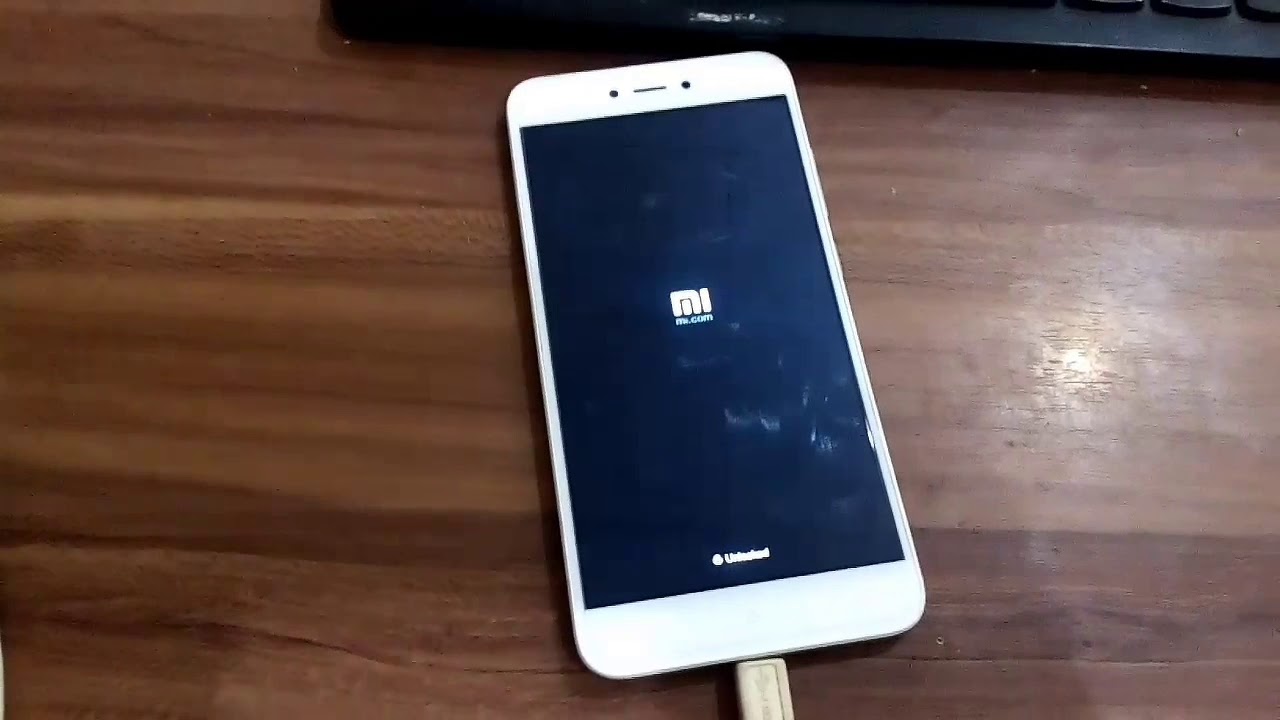

 zip (название скопируйте с папки, где лежит прошивка и вставьте в строку)
zip (название скопируйте с папки, где лежит прошивка и вставьте в строку)



 Вторая версия предназначена для разработчиков программного обеспечения, оснащена самыми актуальными функциями, но пользователь, работающий с ней, не застрахован от сбоев. Она выпускается затем, чтобы пользователи могли протестировать внедряемый функционал. Однако есть модели, для которых официальные прошивки не предусмотрены – например, популярный Mi4c. Если пользователь планирует перепрошивать такую модель, ему надлежит обращаться к прошивке из следующей категории.
Вторая версия предназначена для разработчиков программного обеспечения, оснащена самыми актуальными функциями, но пользователь, работающий с ней, не застрахован от сбоев. Она выпускается затем, чтобы пользователи могли протестировать внедряемый функционал. Однако есть модели, для которых официальные прошивки не предусмотрены – например, популярный Mi4c. Если пользователь планирует перепрошивать такую модель, ему надлежит обращаться к прошивке из следующей категории. Включить ADB , в командной строке ввести adb devices. Гаджет должен отреагировать предложением провести отладку с данного ПК. Нужно нажать ОК и задать следующую команду – adb reboot edl. Теперь аппарат перейдет в нужный режим. Вычислить это можно так: зайдя в диспетчер устройств, вы увидите гаджет под обозначением Qualcomm HS-USB QLoader 9008.
Включить ADB , в командной строке ввести adb devices. Гаджет должен отреагировать предложением провести отладку с данного ПК. Нужно нажать ОК и задать следующую команду – adb reboot edl. Теперь аппарат перейдет в нужный режим. Вычислить это можно так: зайдя в диспетчер устройств, вы увидите гаджет под обозначением Qualcomm HS-USB QLoader 9008.